当我们平时在默认连接wifi密码以后,有用户会不小心遗忘之前已经设置的wifi密码。导致其他设备连接遇到麻烦,无法顺利上网。今天小编就来给大家说明一下win7忘记WiFi密码怎么重新连接的具体方法步骤。有需要的用户们赶紧来看一下吧。
具体步骤如下:
1、点击电脑”开始“菜单,点击”控制面板“。

2、点击进入“网络和共享中心”。
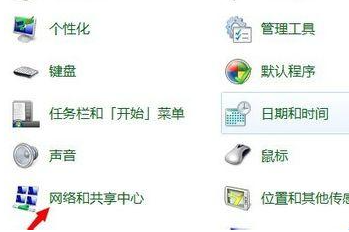
3、在弹出的页面里我们选择无线网络连接。
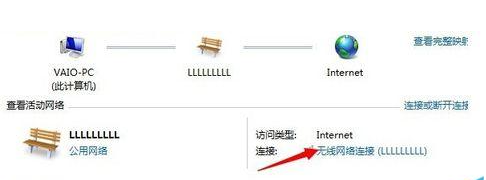
4、新弹出来的窗口里我们点击“无线属性”。

5、上方工具栏里面我们再次点击安全。
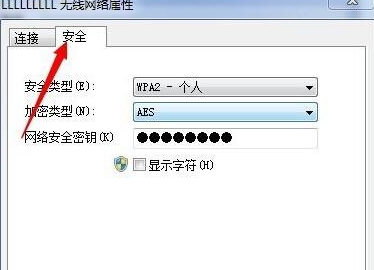
6、然后把“显示字符”前面的框勾选上,就可以看到我们设置的密码了。
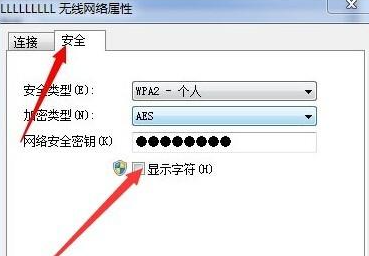
以上就是win7忘记WiFi密码怎么重新连接的方法介绍了,希望对各位用户们有所帮助。